

发布时间:2023-02-24 14: 10: 07
品牌型号:MacBook Pro
系统:macOS Big Sur
软件版本:CleanMyMac
遇到Mac电脑磁盘空间不足的情况,很多用户会选择“转移”电脑上的照片。删除电脑上的照片之后可以清理出部分存储空间。如果照片数量过少,可以逐张删除,但照片较多,逐张删除效率较慢。使用快捷键快速删除照片或者批量删除照片可以有效提高照片删除效率。那么Mac删除照片快捷键Command加什么,Mac电脑如何批量删除照片。
一、Mac删除照片快捷键Command加什么
Mac删除照片的快捷键为“Command+删除键”。
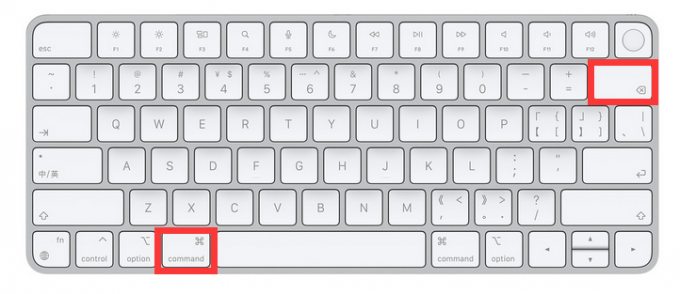
虽然选中照片后直接按下删除键也可以删除照片,但未按住Command键会弹出窗口让用户决定是否要确认删除,而按下Command再按删除键会直接删除照片。
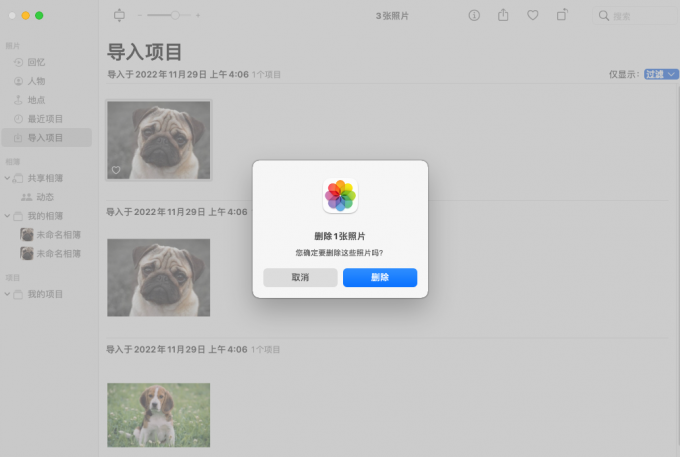
二、Mac电脑如何批量删除照片
Mac电脑批量删除照片可以同时选中多张后按下Command+删除键。
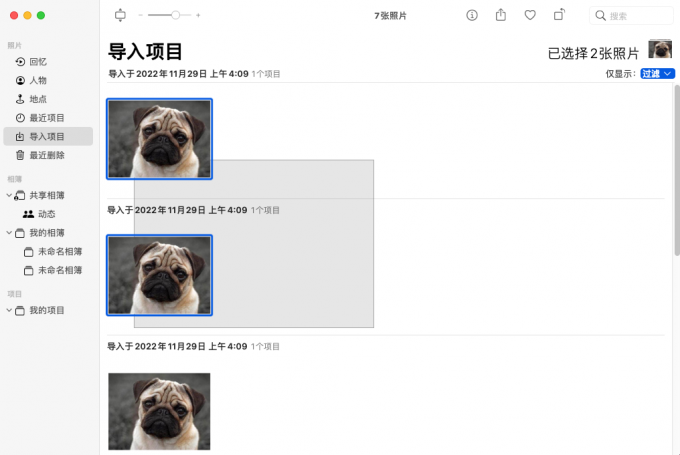
三、如何有效清理Mac磁盘空间
不少用户删除照片是为了清理出更多的Mac存储空间,但是仅删除照片并不能有效清理出Mac的存储空间。
要想有效清理磁盘空间,可以使用Mac系统提供的垃圾清理方式或使用CleanMyMac扫描垃圾文件。
方法一:使用Mac内置的工具
1、在屏幕左上角的“苹果”菜单中点击“关于本机”。
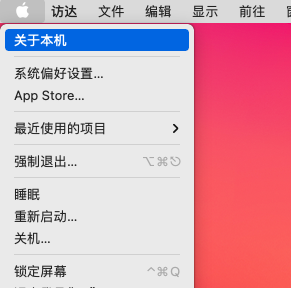
2、点击“储存空间”。储存空间指示条会估算已用和可用的储存空间大小。完成计算后,它会显示多个分段,这些分段代表了多个文件类别。
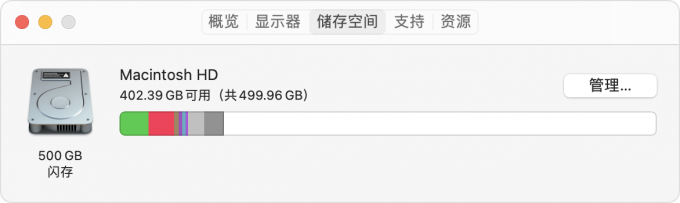
3、点击“管理”打开“储存空间管理”窗口。在界面左侧可以看到各种文件类型所占内存情况,可以清理不需要的文件、卸载不需要应用程序以腾出更多的磁盘空间。同时mac也提供了自动清理“已观看的电影和电视节目”但是此功能只可以清理系统自带“TV”产生的文件,还可以使用“自动清倒废纸篓”功能自动删除30天之前删除的文件。
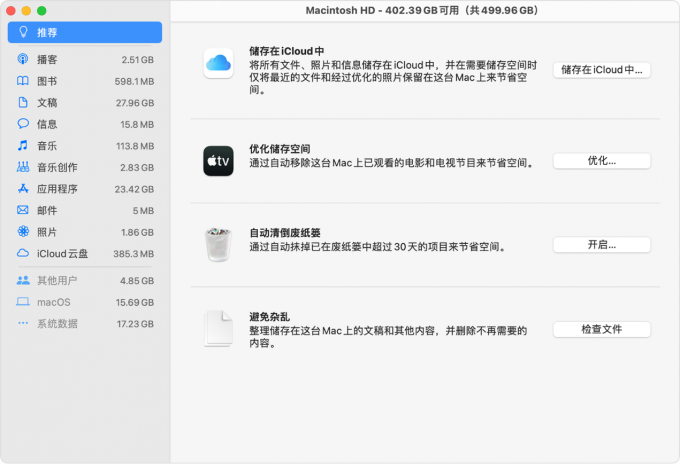
方法二:使用CleanMyMac扫描清理
CleanMyMac是一款强大的Mac系统垃圾清理工具,可以清除Mac系统多余的语言包、系统缓存、应用程序、PowerPc软件运行库等,是硬盘瘦身的好工具。
运行CleanMyMac,选择 “系统垃圾”,并点击“扫描”。等待扫描完成,这款软件可以罗列出电脑存在的垃圾。选择需要清理的垃圾,点击下方的“清理”即可一键完成。
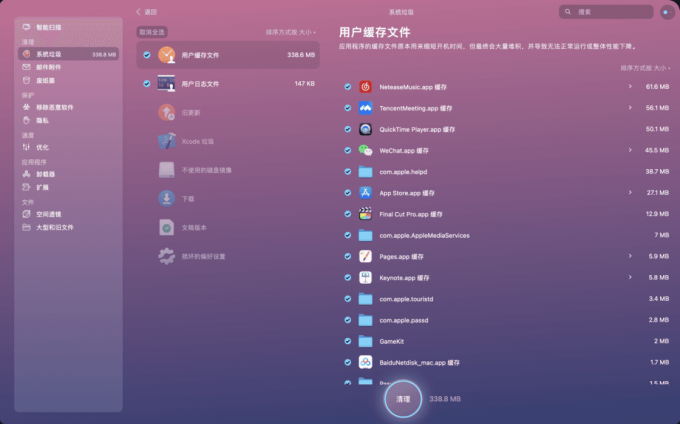
使用CleanMyMac的好处是扫描更全面、清理垃圾更彻底、操作更简单。除了清理垃圾功能之外,CleanMyMac还有卸载软件、更新软件、清理恶意软件等功能。如果你的电脑上安装了该软件,在电脑顶部菜单栏会出现一个电脑标志,点击即可看到当前电脑状态(如下图所示)。
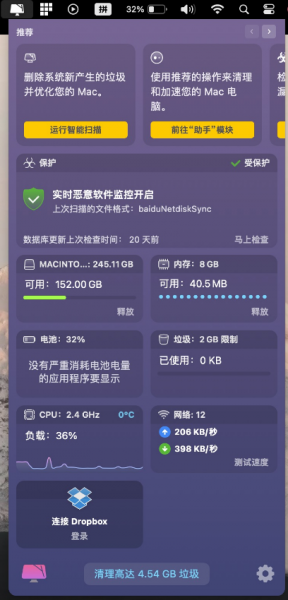
与其说CleanMyMac是一款软件,不如说CleanMyMac是你的电脑管家,它时刻监视着电脑状态,一旦电脑出现异常情况及时报告给用户处理,并且将电脑状态变得“可视化”,让用户一眼就能看到电脑运行状态。另外,CleanMyMac可以有效保持电脑的流畅度,为了让你的Mac使用寿命更长,建议你在Mac电脑上安装CleanMyMac这款软件。
四、总结
本文为大家介绍了Mac删除照片快捷键Command加什么,Mac电脑如何批量删除照片。实际上,删除照片并不能有效清理电脑的存储空间。为了保证Mac电脑时刻有足够的存储空间存放新的文件,建议你定期清理Mac上的垃圾文件。在CleanMyMac的帮助下,你可以轻松完成一次高效的清理。
展开阅读全文
︾